Làm thế nào để cấu hình cài đặt trên router không dây cơ bản băng tần kép không dây TP-LINK
Lưu ý:Bài biết này không liên quan đến bạn,nếu bạn có vài điều kiện sau đây.
1.Router của bạn là 1 bộ router không dây 11G,Vui lòng tham khảo bài viết How do I configure my wireless network on TL-LINK 11G wireless router.
2.Router của bạn là 1 bộ router không dây 11N.Vui lòng tham khảo bài viết How do I configure my wireless network on TL-LINK11N wireless router.
Advanced Preparations:
Vui lòng kết nối máy tính tới Router TP-Link bằng dây cáp hoặc qua mạng không dây.
Khuyến nghị bạn nên cài đặt nó bằng kết nối có dây.
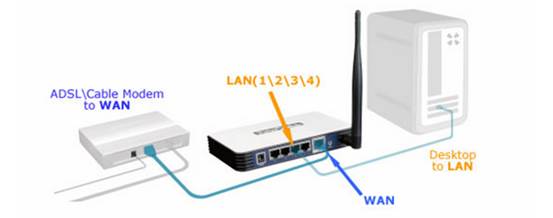
Đăng nhập vào tiện ích dựa trên web router
Để được trợ giúp, vui lòng tham khảo bài viết How do I log into the web-based Utility (Management Page) of TP-Link wireless router
Dual Band Selection
Router này hỗ trợ cả 2 băng tần 2.4GHz và 5GHz.Bạn có thể chọn băng tần mà bạn muốn kết nối tới.Trên menu,vui lòng mở Dual Band Selection,và sau đó chọn băng tần mong muốn.
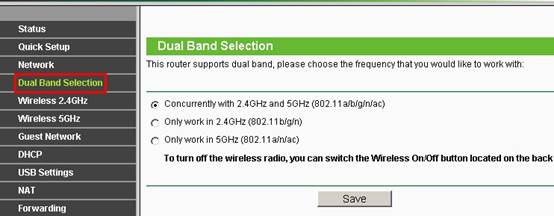
Ở trên bức hình , cả 2 băng tần không dây 2.4GH và 5GHz đều được kích hoạt.Sau đó vui lòng cài đặt mạng không dây như sau:
For 2.4GHZ wireless network
Bước 1:
Chọn Wireless 2.4GHZ->Wireless Settings (2.4GHZ) ở menu bên trái để mở trang cài đặt không dây
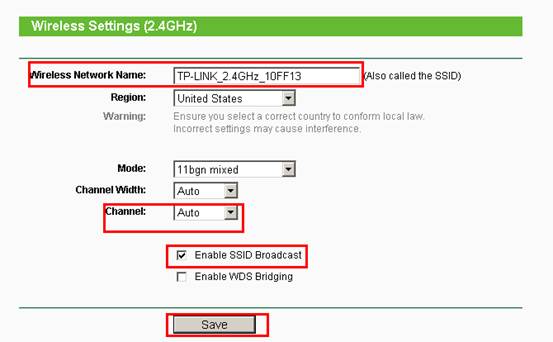
Wireless Network Name or SSID: Đặt tên mới cho mạng không dây của bạn.
Region:Chọn đất nước của bạn.
Channel : để Auto
"Enable SSID Broadcast" nên đánh dấu.
Bước 2
Nhấn Save để lưu lại cấu hình
Lưu ý:Sau khi nhấn nút Save, có xuất hiện 1 điểm (đường màu đỏ) ở cuối trang.Nhưng chắc chắn không cần khởi động lại tại đây và chúng ta sẽ khởi động lại router khi cấu hình cần thiết là tất cả tự thực hiện.
Bước 3
Chọn Wireless->Wireless Security ở menu bên trái.Khuyến nghị bạn kiểm tra WPA-PSK/WPA2-PSK or WPA/WPA2 Personal.
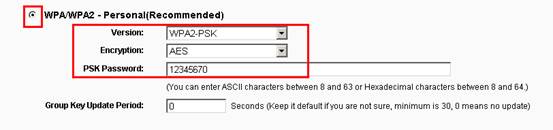
Version: WPA-PSK hoặc WPA2-PSK
Encryption: AES
PSK Password: tạo mật khẩu wifi của bạn, cũng còn được gọi lại Khóa mạng không dây.
Nếu bạn chọn WEP, chỉ sử dụng một trong bốn khóa.Để chi tiết,vui lòng lưu ý bên dưới.
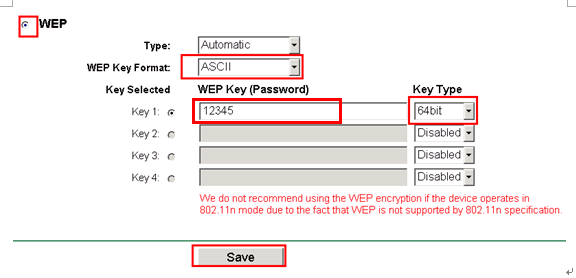
- For 64-bit encryption-Bạn có thể điền 10 chữ số thập lục phân( kết nối của 0-9,a-f,A-F,và phím bull thì không được phép) hoặc 5 kí tự ASCLL
- For 128-bit encryption-Bạn có điền 26 chữ số thập phân(kết nối của 0-9,a-f,A-F,và phím null không được phép) hoặc 13 kí tự ASCLL.
- For 152-bit encryption-Bạn có thể điền 32 chữ số thập lục phân( kết nối của 0-9,a-f,A-F, và phím null không được phép) hoặc 16 kí tự ASCLL.
Bước 4
Nhấn Save để lưu lại cài đặt.
Bước 5
Nhấn clck here phía cuối trang để khởi động lại router, hoặc bạn có thể vào system tools, reboot để khởi động lại router cho tất cả các thiết lập có hiệu lực.
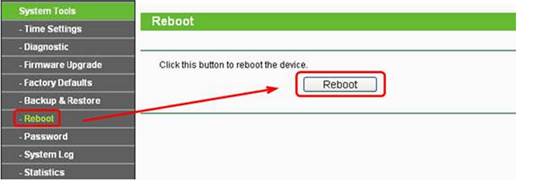
For 5 GHZ wireless network
Bước 1
Chọn menu Wireless 5GHZ->Wireless Settings(5GHZ) bên trái để mở trang cài đặt không dây.
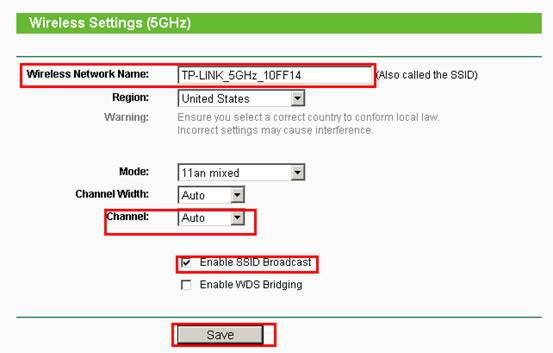
Wireless Network Name or SSID: Đặt tên mới cho mạng không dây của bạn.
Region: Chuyển thành quốc gia của bạn.
Channel is on Auto.
"Enable SSID Broadcast" nên đánh dấu
Bước 2
Click Save để lưu lại cài ddajwtj.
Lưu ý:Sau khi nhấn nút Save, bạn sẽ thấy điểm (đường màu đỏ) ở cuối trang.Nhưng thực sự rằng không cần khởi động ở đây và chúng ta sẽ khởi động lại router ở cuối các bước cấu hình.
Bước 3
Chọn menu Wireless->Wireless Security ở bên trái và khuyến nghị kiểm tra WPA-PSK/WPA2-PSK or WPA/WPA2 Personal.
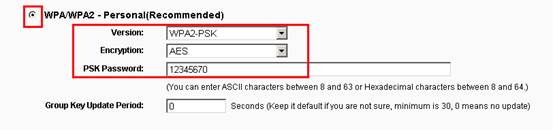
Version: WPA-PSK hoặc WPA2-PSK
Encryption: AES
PSK Password: tạo mật khẩu WIFI , cũng có thể gọi là Phím mạng không dây(Chiều dài của mật khẩu PSK khoảng từ 8 đến 63 kí tự).
Nếu bạn chọn WEP, chỉ sử dụng một trong 4 phím.Để thêm chi tiết,tham khảo lưu ý phía dưới
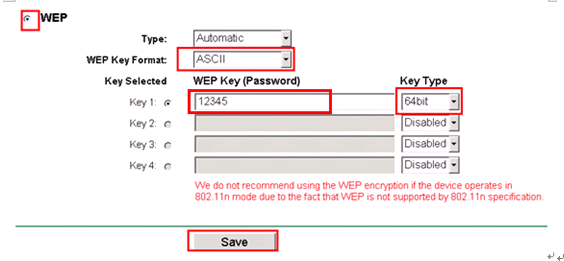
- For 64-bit encryption-Bạn có thể điền 10 chữ số thập lục phân(kết nối từ 0-9, a-f,A-F, và phím null không được phép) hoặc 5 kí tự ASCLL.
- For 128-bit encryption-Bạn có thể điền 26 chữ số thập lục phân(kết nối từ 0-9, a-f,A-F, và phím null không được phép) hoặc 13 kí tự ASCLL.
- For 152-bit encryption -Bạn có thể điền 32 chữ số thập lục phân(kết nối từ 0-9, a-f,A-F, và phím null không được phép) hoặc 16 kí tự ASCLL.
Bước 4
Nhấn Save để lưu lại cài đặt
Bước 5
Nhấn click here ở phía dưới trang để khởi động lại router, hoặc bạn có thể vào system tools, reboot để khởi động lại router làm tất cả các cài đặt có hiệu lực.
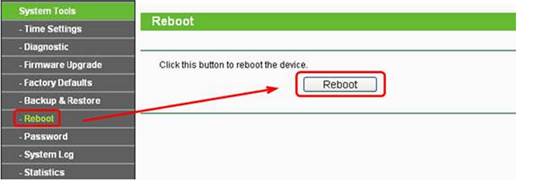
For Guest Network
Router băng tần kép TPLINK cũng hỗ trợ Guest Network. Để cài đặt Guest Network vui lòng tham khảo bài viết How do I configure the dual band wireless router’s guest network
Lưu ý: Hiện tại tất cả các router không dây băng tần kép TPLINK hỗ trợ mạng khách.Nếu mạng khách không có sẵn trên máy của bạn.bạn cần cập nhật phần mềm.Please refer toHow to upgrade firmware,
Sau khi bạn hoàn thành việc cấu hình.Vui lòng chọn menu System Tools-->Reboot bên trái.Khởi động router để hoàn tất các cài đặt có hiệu lực.
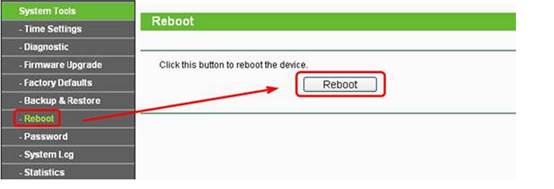
Confirmation:
Sau khi việc cấu hình thành công,xác định vị trí biểu tượng không dây ở phía dưới góc bên phải,và nhấn vào đó. Bật trên danh sách mạng,chọn mạng không dây của bạn và nhập đúng mật khẩu không dây.
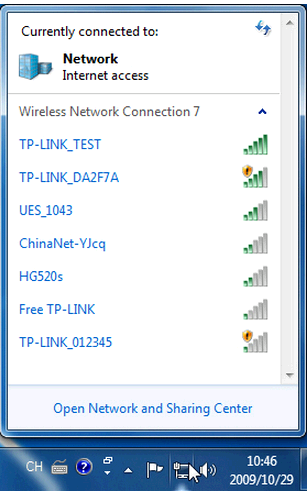
Lưu ý:Chỉ các thiết bị không dây được trang bị với bộ nguồn mạng không dây 5GHz có thể phát hiện mạng không dây router 5GHz
Để biết thêm chi tiết của mỗi chức năng và cấu hình vui lòng vào Download Center để tải hướng dẫn của sản phẩm của bạn.
Câu hỏi thường gặp này có hữu ích không?
Phản hồi của bạn giúp cải thiện trang web này.
4.0_1523436767973z.jpg)
3.0&4.0-F_normal_1584493102128p.png)